本文為英文版的機器翻譯版本,如內容有任何歧義或不一致之處,概以英文版為準。
開始使用 AWS Trusted Advisor Priority
Trusted Advisor Priority 可協助您保護和最佳化 AWS 帳戶 ,以遵循 AWS 最佳實務。透過 Trusted Advisor Priority, AWS 帳戶 您的團隊可以主動監控您的帳戶,並在他們為您識別機會時建立優先建議。
例如,您的 帳戶團隊可以識別 AWS 您的帳戶根使用者是否缺乏多重要素驗證 (MFA)。您的客戶團隊可以建立建議,讓您可以立即對檢查採取行動,例如 MFA on Root Account。建議會在 Trusted Advisor 主控台的 Trusted Advisor 優先順序頁面上顯示為作用中的優先順序建議。接著您可以按照建議解決問題。
Trusted Advisor 優先順序建議來自這兩個來源:
-
AWS 服務 – Trusted Advisor AWS Security Hub AWS 和 Well-Architected 等服務會自動建立建議。您的 帳戶團隊會與您分享這些建議,讓這些建議顯示在 Trusted Advisor Priority 中。
-
您的客戶團隊 – 您的客戶團隊可以建立手動建議。
Trusted Advisor 優先順序可協助您專注於最重要的建議。您和您的客戶團隊可以監控建議生命週期,從您的客戶團隊分享建議,到您確認、解決或關閉建議。您可以使用 Trusted Advisor Priority 尋找組織中所有成員帳戶的建議。
主題
先決條件
您必須符合下列要求,才能使用 Trusted Advisor Priority:
-
您必須擁有 Enterprise Support 計畫。
-
您的帳戶必須是 AWS Organizations中啟用了所有功能的組織的一部分。如需詳細資訊,請參閱 AWS Organizations 使用者指南中的啟用組織中的所有功能。
-
您的組織必須已啟用可信任存取 Trusted Advisor。若要啟用受信任的存取權,請以管理帳戶登入。在 Trusted Advisor 主控台中開啟您的組織頁面。
-
您必須登入 AWS 您的帳戶,才能檢視帳戶的 Trusted Advisor 優先順序建議。
-
您必須登入組織的管理帳戶或委派的管理員帳戶,才能檢視整個組織的彙總建議。如需如何註冊委派管理員帳戶的指示,請參閱 註冊委派的管理員。
-
您必須具有 AWS Identity and Access Management (IAM) 許可才能存取 Trusted Advisor Priority。如需如何控制對 Trusted Advisor Priority 的存取的詳細資訊,請參閱 管理 的存取權 AWS Trusted Advisor和 AWS 的 受管政策 AWS Trusted Advisor。
啟用 Trusted Advisor 優先順序
請洽詢您的客戶團隊來為您啟用此功能。您必須擁有企業支援計劃,並且是組織的管理帳戶擁有者。如果主控台的 Trusted Advisor 優先順序頁面指出您需要 的信任存取 AWS Organizations,請選擇使用 啟用信任存取 AWS Organizations。如需詳細資訊,請參閱 先決條件 一節。
檢視優先建議
帳戶團隊為您啟用 Trusted Advisor Priority 後,您可以檢視 AWS 帳戶的最新建議。
若要檢視優先建議
-
登入 Trusted Advisor 主控台,網址為 https://https://console.aws.amazon.com/trustedadvisor/home
。 -
在 Trusted Advisor Priority 頁面上,您可以檢視下列項目:
如果您使用的是 AWS Organizations 管理或委派管理員帳戶,請切換到我的帳戶索引標籤。
-
需要採取行動 - 等待回應或進行中的建議數量。
-
Overview (概觀) - 下列資訊:
-
過去 90 天內被關閉的建議
-
過去 90 天內已解決的建議
-
超過 30 天內沒有更新的建議
-
解決建議的平均時間
-
-
-
在作用中分頁上,作用中的優先建議會顯示您的客戶團隊為您優先處理的建議。已關閉標籤會顯示已解決或已關閉的建議。
-
若要篩選結果,請使用下列選項:
-
Recommendation (建議) – 輸入關鍵字,按名稱搜尋。這可以是檢查名稱,或者是客戶團隊建立的自訂名稱。
-
狀態 – 建議是處於等待回應、進行中、已關閉或已解決。
-
Source (來源) – 優先建議的來源。建議可以來自 AWS 服務、 AWS 帳戶 您的團隊或規劃的服務事件。
-
Category (類別) – 建議的類別,例如安全性或成本優化。
-
Age (時間) – 您的客戶團隊與您分享建議的時間。
-
-
檢視 AWS 組織中所有帳戶的優先建議
管理帳戶和 Trusted Advisor 優先順序委派管理員都可以檢視整個組織中彙總的建議。
注意
成員帳戶無法存取彙總建議。
-
登入 Trusted Advisor 主控台,網址為 https://https://console.aws.amazon.com/trustedadvisor/home
。 -
在 Trusted Advisor Priority 頁面上,確定您位於我的組織分頁上。
-
若要檢視一個帳戶的建議,請在從您的組織選取帳戶下拉式清單中選取帳戶。或者,您也可以檢視所有帳戶的建議。
在我的組織分頁上,您可以檢視下列項目:
-
需要採取行動:組織間等待回應或進行中的建議數量。
-
概觀:顯示下列項目:
- 過去 90 天內關閉的建議。
- 過去 90 天內解決的建議。
- 超過 30 天內沒有更新的建議。
- 解決建議所需的平均時間。
-
-
在作用中分頁下,作用中的優先建議區段會顯示您的客戶團隊為您優先處理的建議。已關閉標籤會顯示已解決或已關閉的建議。
若要篩選結果,請使用下列選項:
-
Recommendation (建議) – 輸入關鍵字,按名稱搜尋。這可以是檢查名稱,或者是客戶團隊建立的自訂名稱。
-
狀態 – 建議是處於等待回應、進行中、已關閉或已解決。
-
Source (來源) – 優先建議的來源。建議可以來自 AWS 服務、 AWS 帳戶 您的團隊或規劃的服務事件。
-
Category (類別) – 建議的類別,例如安全性或成本優化。
-
Age (時間) – 您的客戶團隊與您分享建議的時間。
-
範例 : Trusted Advisor 優先順序建議
下列範例會顯示正在等待回應的 15 個建議,以及在需要採取行動區段下進行中的 27 個建議。下圖顯示作用中的優先建議標籤中正在等待回應的兩個建議。
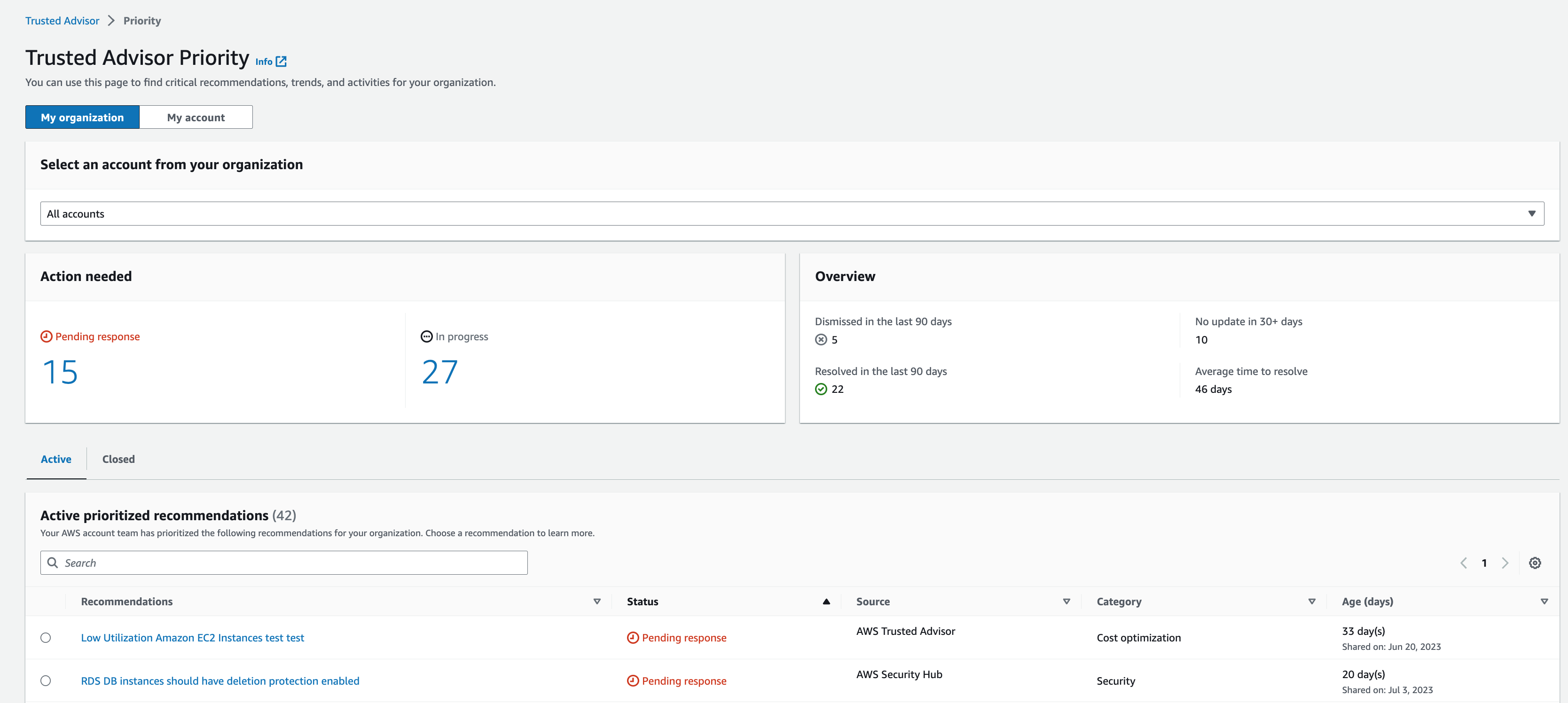
確認建議
在作用中標籤下,您可以進一步了解建議,然後決定是否要確認建議。
若要確認建議
-
登入 Trusted Advisor 主控台,網址為 https://https://console.aws.amazon.com/trustedadvisor/home
。 -
如果您使用的是 AWS Organizations 管理或委派管理員帳戶,請切換到我的帳戶索引標籤。
-
在 Trusted Advisor Priority 頁面的 Active (作用中) 索引標籤中,選擇建議名稱。
-
在詳細資訊區段中,您可以檢閱解決建議的建議行動。
-
在受影響的資源區段中,您可以檢閱受影響的資源並依狀態來篩選。
-
選擇確認。
-
在確認建議對話方塊中,選擇確認。
建議狀態會變更為 In progress (進行中)。進行中或待定回應的建議會顯示在 Trusted Advisor 優先順序頁面上的作用中索引標籤中。
-
遵循建議的行動來解決建議。如需詳細資訊,請參閱解決建議。
範例 :來自 Trusted Advisor Priority 的手動建議
以下影像顯示正在等待回應的低利用率 EC2 執行個體建議。
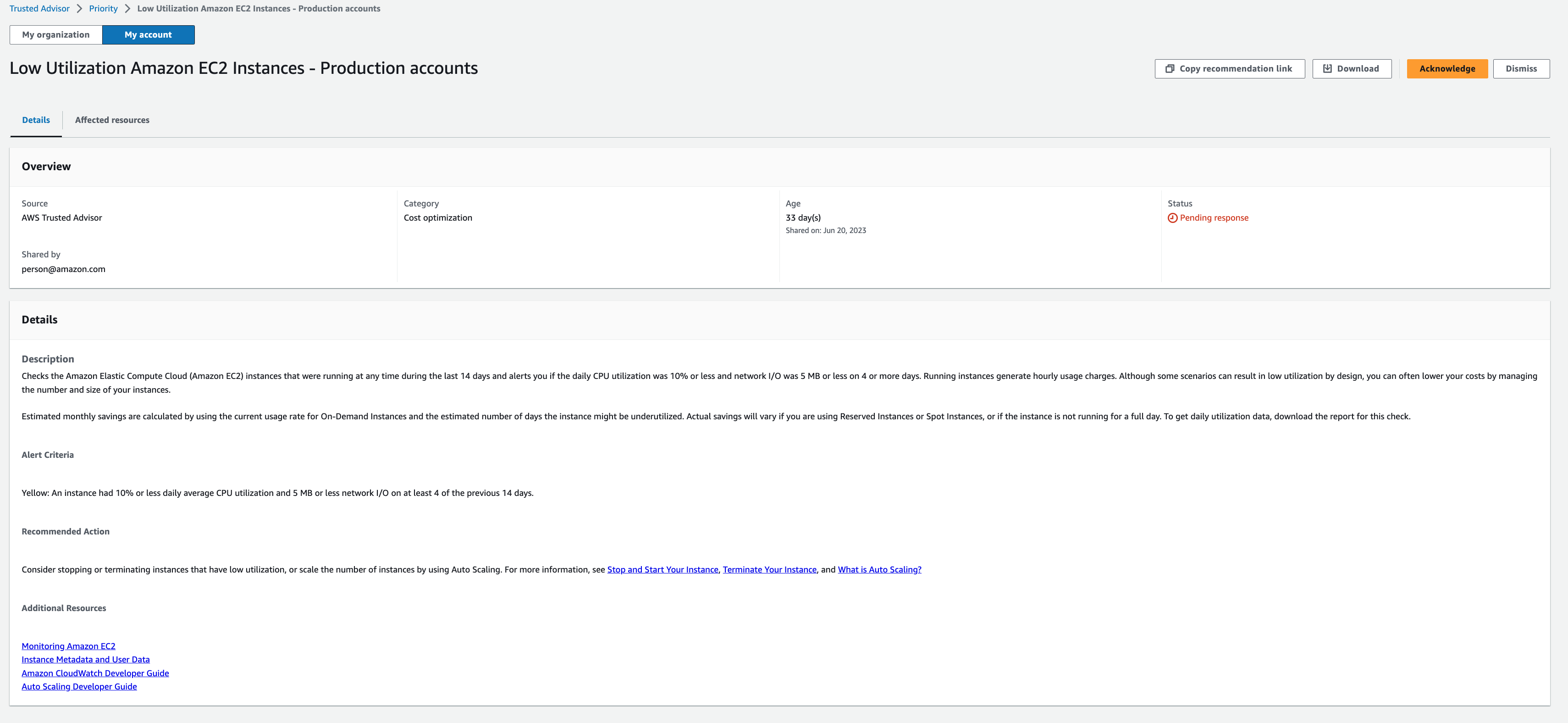
確認 AWS 組織中所有帳戶的建議
管理帳戶或 Trusted Advisor 委派管理員可以確認所有受影響帳戶的建議。
注意
成員帳戶無法存取彙總建議。
登入 Trusted Advisor 主控台,網址為 https://https://console.aws.amazon.com/trustedadvisor/home
。 -
在 Trusted Advisor Priority 頁面上,確定您位於我的組織分頁上。
-
在作用中分頁中,選取建議名稱。
-
選擇確認。
-
在確認建議對話方塊中,選擇確認。
建議狀態會變更為 In progress (進行中)。
-
遵循建議的行動來解決建議。如需詳細資訊,請參閱解決建議。
-
若要檢視建議詳細資訊,請選擇建議名稱。
您可以在詳細資訊區段中檢閱下列有關建議的資訊:
-
建議概觀以及涵蓋要完成之建議動作的詳細資訊區段。
狀態摘要,顯示所有受影響帳戶的建議。
-
在受影響的帳戶區段中,您可以檢閱所有帳戶中受影響的資源。您可以按照帳號和狀態來篩選。
-
在受影響的資源區段中,您可以檢閱所有帳戶中受影響的資源。您可以按照帳號和狀態來篩選。
-
範例 :來自 Trusted Advisor Priority 的手動建議
以下影像顯示正在等待回應的低利用率 Amazon EC2 執行個體建議。一個受影響的帳戶已確認該建議。另一個帳號正在等待回應,建議狀態為待定回應。
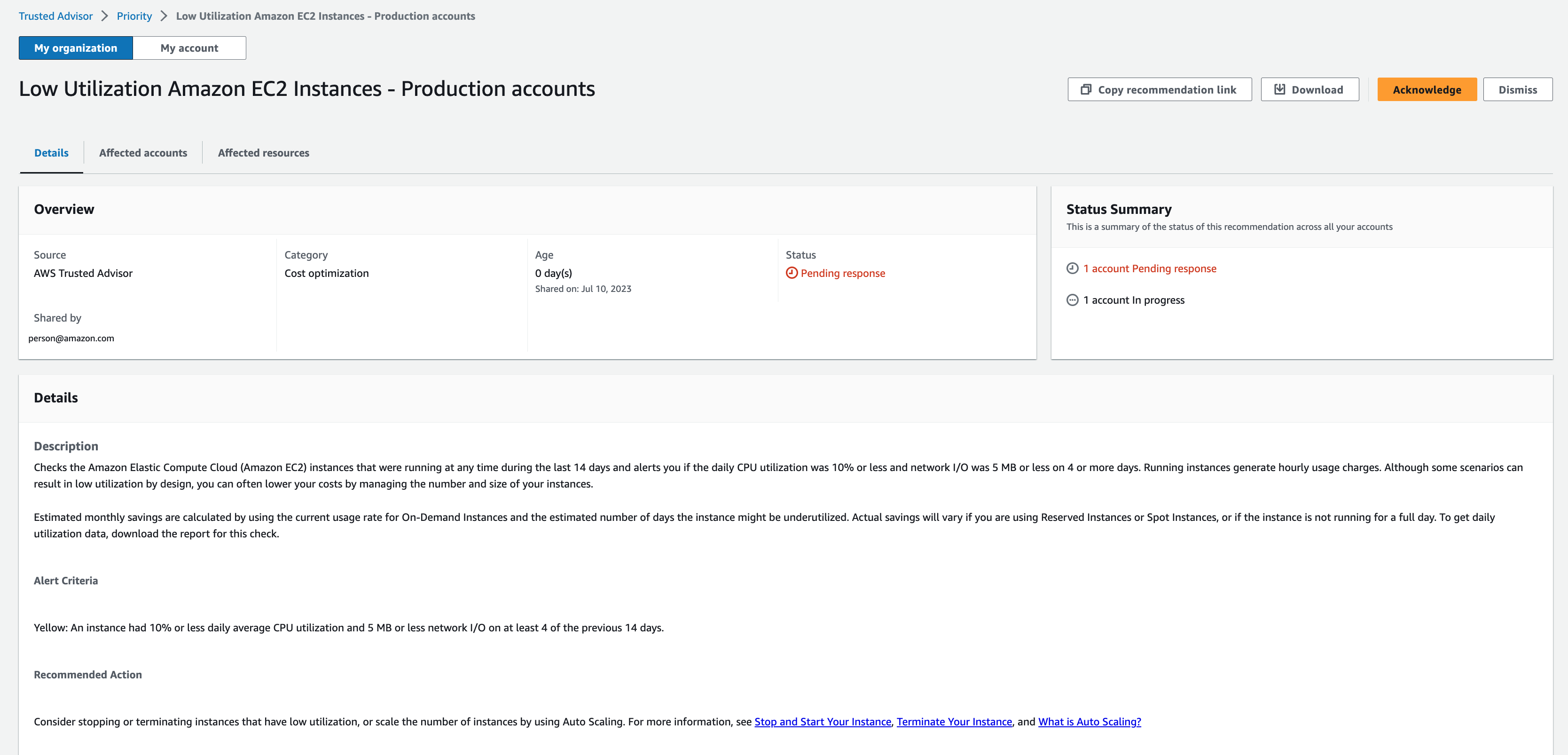
關閉建議
您也可以關閉建議。這意味著您確認建議,但無法解決該建議。如果建議與您的帳戶無關,您可以關閉該建議。例如,如果您有 AWS 帳戶 打算刪除的測試,則不需要遵循建議的動作。
若要關閉建議
-
登入 Trusted Advisor 主控台,網址為 https://https://console.aws.amazon.com/trustedadvisor/home
。 -
如果您使用的是 AWS Organizations 管理或委派管理員帳戶,請切換到我的帳戶索引標籤。
-
在 Trusted Advisor Priority 頁面的 Active (作用中) 索引標籤中,選擇建議名稱。
-
在建議詳細資訊頁面上,檢閱有關受影響資源的資訊。
-
如果此建議不適用於您的帳戶,請選擇關閉。
-
在關閉建議對話方塊中,選取您無法解決該建議的原因。
-
(選用) 輸入詳述您關閉建議之原因的備註。如果您選擇其他,則必須在備註區段中輸入說明。
-
選擇關閉。建議狀態會變更為已關閉,並顯示在 Trusted Advisor 優先順序頁面上的關閉索引標籤中。
取消 AWS 組織中所有帳戶的建議
管理帳戶或 Trusted Advisor Priority 的委派管理員可以拒絕對其所有帳戶的建議。
-
登入 Trusted Advisor 主控台,網址為 https://https://console.aws.amazon.com/trustedadvisor/home
。 -
在 Trusted Advisor 優先順序頁面上,確定您在我的組織索引標籤上。
-
在作用中分頁中,選取建議名稱。
-
如果此建議不適用於您的帳戶,那麼請選擇關閉。
-
在關閉建議對話方塊中,選取您無法解決該建議的原因。
-
(選用) 輸入詳述您關閉建議之原因的備註。如果您選擇其他,那麼就必須在備註區段中輸入說明。
-
選擇關閉。建議狀態會變更為已關閉。建議會顯示在 Trusted Advisor 優先順序頁面上的關閉索引標籤中。
注意
您可以選擇建議名稱,然後選擇檢視備註以尋找關閉的原因。如果您的客戶團隊為您關閉了建議,其電子郵件地址會顯示在備註旁邊。
Trusted Advisor Priority 也會通知您的 帳戶團隊您已捨棄建議。
範例 :從 Trusted Advisor Priority 取消建議
以下範例顯示如何關閉建議。
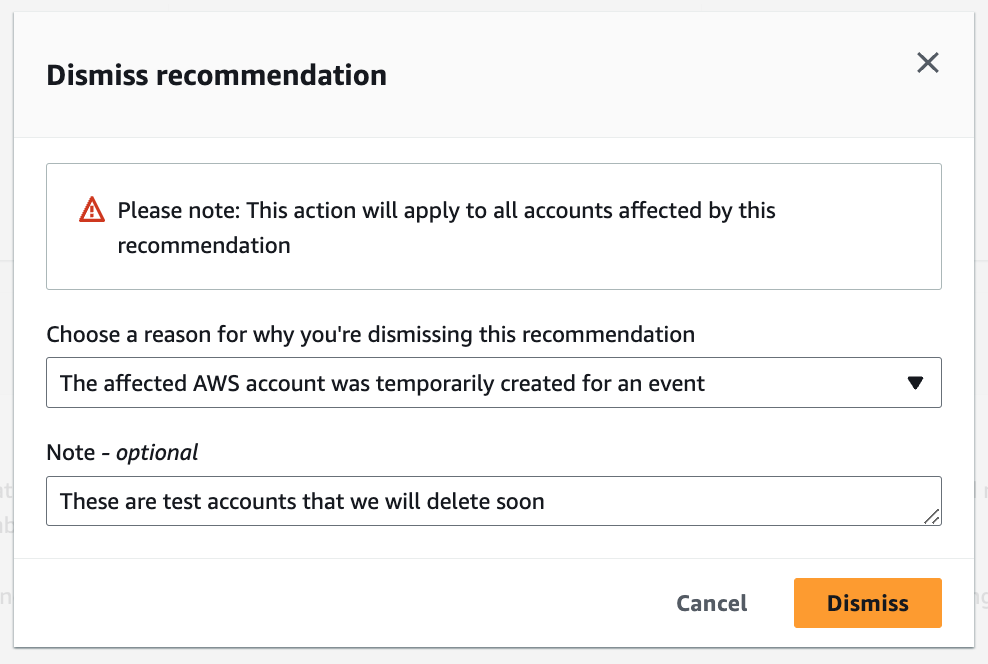
解決建議
您在確認建議並完成建議的行動後,即可解決該建議。
提示
解決建議後,您便無法重新開啟該建議。如果您想稍後重新檢視該建議,請參閱關閉建議。
若要解決建議
-
登入 Trusted Advisor 主控台,網址為 https://https://console.aws.amazon.com/trustedadvisor/home
。 -
在 Trusted Advisor 優先順序頁面上,確定您在我的組織索引標籤上。
-
在 Trusted Advisor Priority 頁面中,選擇建議,然後選擇 Resolve (解決)。
-
在解決建議對話方塊中,選擇解決。已解決的建議會出現在 Trusted Advisor 優先順序頁面上的關閉索引標籤下。 Trusted Advisor 優先順序會通知您的客戶團隊您已解決建議。
解決 AWS 組織中所有帳戶的建議
管理帳戶或 Trusted Advisor 優先順序委派管理員可以解決其所有帳戶的建議。
注意
成員帳戶無法存取彙總建議。
-
登入 Trusted Advisor 主控台,網址為 https://https://console.aws.amazon.com/trustedadvisor/home
。 -
如果您使用的是 AWS Organizations 管理或委派管理員帳戶,請切換到我的帳戶索引標籤。
-
在作用中分頁中,選取建議名稱。
-
如果建議不適用於您的帳戶,請選擇解決。
-
在解決建議對話方塊中,選擇解決。已解決的建議會出現在 Trusted Advisor 優先順序頁面上的關閉索引標籤下。 Trusted Advisor 優先順序會通知您的客戶團隊您已解決建議。
範例 :來自 Trusted Advisor Priority 的手動建議
以下範例顯示已解決的低利用率 Amazon EC2 執行個體建議。
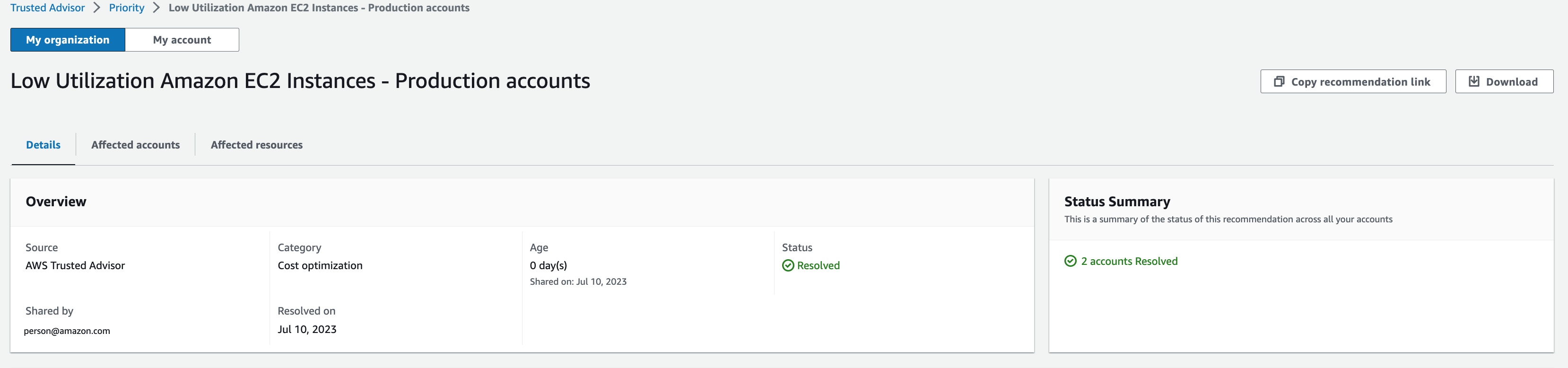
重新開啟建議
關閉建議後,您或您的客戶團隊可以重新開啟該建議。
若要重新開啟建議
-
登入 Trusted Advisor 主控台,網址為 https://https://console.aws.amazon.com/trustedadvisor/home
。 -
如果您使用的是 AWS Organizations 管理或委派管理員帳戶,請切換到我的帳戶索引標籤。
-
在 Trusted Advisor Priority 頁面中,選擇 Closed (已關閉) 標籤。
-
在已關閉的建議中,選取已關閉的建議,然後選擇重新開啟。
-
在重新開啟建議對話方塊中,說明重新開啟建議的原因。
-
選擇 Reopen (重新開啟)。建議狀態會變更為 In progress (進行中) 並出現在 Active (作用中) 標籤中。
提示
您可以選擇建議名稱,然後選擇檢視備註以尋找重新開啟的原因。如果您的客戶團隊為您重新開啟建議,其名稱會顯示在備註旁。
-
按照建議詳細資訊中的步驟。
為您 AWS 組織中的所有帳戶重新開啟建議
管理帳戶或 Trusted Advisor 優先順序委派管理員可以重新開啟其所有帳戶的建議。
注意
成員帳戶無法存取彙總建議。
-
登入 Trusted Advisor 主控台,網址為 https://https://console.aws.amazon.com/trustedadvisor/home
。 -
在 Trusted Advisor 優先順序頁面上,確定您在我的組織索引標籤上。
-
在已關閉的建議中,選取已關閉的建議,然後選擇重新開啟。
-
在重新開啟建議對話方塊中,說明重新開啟建議的原因。
-
選擇 Reopen (重新開啟)。建議狀態會變更為 In progress (進行中) 並出現在 Active (作用中) 標籤中。
提示
您可以選擇建議名稱,然後選擇檢視備註以尋找重新開啟的原因。如果您的客戶團隊為您重新開啟建議,其名稱會顯示在備註旁。
-
按照建議詳細資訊中的步驟。
範例 :從 Trusted Advisor Priority 重新開啟建議
以下範例顯示您要重新開啟的建議。
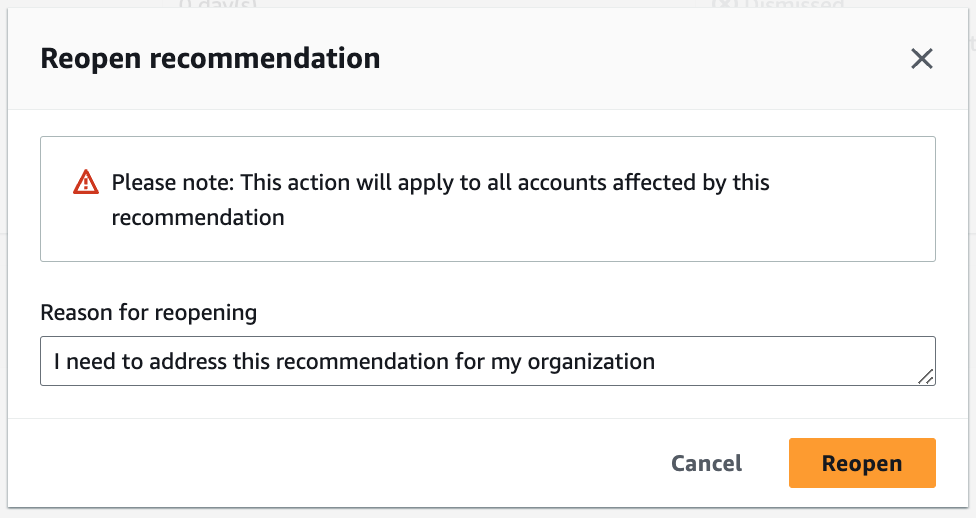
下載建議詳細資訊
您還可以從 Trusted Advisor 優先權中下載優先建議的結果。
注意
目前,一次只能下載一個建議。
若要下載建議
-
登入 Trusted Advisor 主控台,網址為 https://https://console.aws.amazon.com/trustedadvisor/home
。 -
在 Trusted Advisor Priority 頁面中,選取建議,然後選擇 Download (下載)。
-
開啟檔案以檢視建議的詳細資訊。
註冊委派的管理員
您可以將屬於組織的成員帳戶新增為委派管理員。委派的管理員帳戶可以在 Trusted Advisor Priority 中檢閱、確認、解決、關閉和重新開啟建議。
註冊帳戶後,您必須授予委派管理員存取 Trusted Advisor Priority 所需的 AWS Identity and Access Management 許可。如需詳細資訊,請參閱 管理 的存取權 AWS Trusted Advisor 和 AWS 的 受管政策 AWS Trusted Advisor。
您可以註冊最多五個成員帳戶。只有管理帳戶可以為組織新增委派管理員。您必須登入組織的管理帳戶,才能註冊或取消註冊委派管理員。
註冊 委派管理員
-
登入 Trusted Advisor 主控台,網址為 https://https://console.aws.amazon.com/trustedadvisor/home
。 -
在導覽窗格的 Preferences (偏好設定) 中,選擇 Your organization (您的組織)。
-
在 Delegated administrator (委派的管理員) 下,選擇 Register new account (註冊新帳戶)。
-
在對話方塊中,輸入成員帳戶 ID,然後選擇 Register (註冊)。
-
(選用) 若要取消註冊帳戶,請選取帳戶並選擇 Deregister (取消註冊)。在對話方塊中,再次選擇 Deregister (取消註冊)。
取消註冊委派的管理員
當您取消註冊成員帳戶時,該帳戶將不再擁有與管理帳戶相同的 Trusted Advisor Priority 存取權。不再委派管理員的帳戶不會收到來自 Trusted Advisor Priority 的電子郵件通知。
取消註冊 的委派管理員
-
以管理帳戶身分登入 Trusted Advisor 主控台,網址為 https://https://console.aws.amazon.com/trustedadvisor/home
。 -
在導覽窗格的 Preferences (偏好設定) 中,選擇 Your organization (您的組織)。
-
在委派管理員下,選取帳戶,然後選擇取消註冊。
-
在對話方塊中,選擇 Deregister (取消註冊)。
管理 Trusted Advisor 優先順序通知
Trusted Advisor Priority 透過電子郵件傳送通知。此電子郵件通知包含您的客戶團隊為您優先處理的建議摘要。您可以指定從 Trusted Advisor Priority 接收更新的頻率。
如果您將成員帳戶註冊為委派管理員,他們也可以設定其帳戶來接收 Trusted Advisor 優先順序電子郵件通知。
Trusted Advisor 優先順序電子郵件通知不包含個別帳戶的檢查結果,並與每週 Trusted Advisor 建議通知分開。如需詳細資訊,請參閱設定通知偏好設定。
注意
只有管理帳戶或委派管理員可以設定 Trusted Advisor 優先順序電子郵件通知。
管理 Trusted Advisor 優先順序通知
-
以管理或委派管理員帳戶身分登入 Trusted Advisor 主控台,網址為 https://console.aws.amazon.com/trustedadvisor/home
://。 -
在導覽窗格中,在 Preferences (偏好設定) 之下,選擇 Notifications (通知)。
-
在 Priority 下,您可以選取下列選項。
-
Daily (每日) - 每天收到電子郵件通知。
-
Weekly (每週) - 每週收到一次電子郵件通知。
-
選擇要接收的通知:
-
優先建議摘要
-
解決日期
-
-
-
對於收件人,選取要接收電子郵件通知的其他聯絡人。您可以從 AWS 帳單與成本管理 主控台的帳戶設定
頁面新增和移除聯絡人。 -
對於 Language (語言),選擇電子郵件通知的語言。
-
選擇 Save your preferences (儲存喜好設定)。
注意
Trusted Advisor Priority 從noreply@notifications.trustedadvisor.us-west-2.amazonaws.com地址傳送電子郵件通知。您可能需要確認您的電子郵件用戶端不會將這些電子郵件識別為垃圾郵件。
停用 Trusted Advisor 優先順序
請聯絡您的客戶團隊,請他們為您停用此功能。停用此功能後,優先建議不會再出現在 Trusted Advisor 主控台中。
如果您停用 Trusted Advisor Priority,然後再次啟用,您仍然可以檢視帳戶團隊在停用 Trusted Advisor Priority 之前傳送的建議。